考生文件夹中有Excel工作表如下:
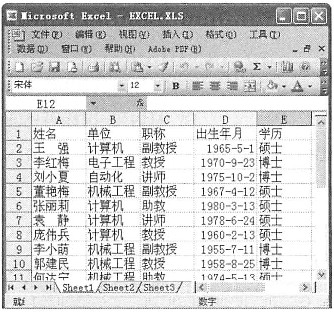
按要求完成如下操作:
1.打开考生文件夹中的工作簿文档Excel.xls,将工作表sheet1更名为“教师信息表”。
2.在数据清单后追加一条记录:陶成烈理学院1965-8-16硕士副教授。
3.在数据清单中,筛选出1975年1月1日以后出生的,职称为“教授”,学历是“博士”的教师名单。要求将筛选条件建立在数据清单下方,筛选结果显示在区域A48:E52中。
4.将数据清单复制到Sheet2中。
5.用“分类汇总”方法统计各类学历的人数。
参考答案:1.启动Excel,打开考生文件夹下的工作簿文档Excel.xls。双击工作表标签Sheet1,使之反白显示。输入工作表名“教师信息表”,并按[Enter]键。
2.单击单元格A41,使之成为当前单元格。逐项输入记录数据。
3.单击行号1,选定字段标题行。单击工具栏中的“复制”按钮,再单击行号44,单击工具栏中的“粘贴”按钮,将字段标题复制到条件区。在单元格C45中输入“教授”,D45中输入“>1975-1-1”,在E45中输入“博士”,建立筛选条件区域。选定数据清单,选择“数据”→“筛选”→“高级筛选”命令,弹出“高级筛选”对话框,选中“将筛选结果复制到其他位置”单选按钮,利用折叠按钮,分别指定“条件区域”为A44:E45和“复制到”为A48:E52区域,然后,单击“确定”按钮进行筛选。
4.拖动鼠标指针,选定数据清单区域A1:E41,单击工具栏中的“复制”按钮,打开Sheet2工作表,单击工具栏中的“粘贴”按钮,将数据清单复制到Sheet2。
5.选定数据表区域A1:E41,选择“数据”→“排序”命令,在“排序”对话框中,选择“主要关键字”为“学历”,选中“升序”单选按钮,选中“有标题行”单选按钮,单击“确定”按钮。选择“数据”→“分类汇总”命令,在弹出的“分类汇总”对话框中进行设置,“分类字段”选择“学历”,“汇总方式”选择“计数”,“选定汇总项”选择“学历”,勾选“汇总结果显示在数据下方”复选框,单击“确定”按钮即可进行分类汇总。
